- هل تبحث عن طريقة سريعة لإخفاء شريط العناوين في Google Chrome؟ هناك الكثير من متصفحات الطرف الثالث التي تدعم هذا الخيار.
- في الوقت الحالي ، يمكنك استخدام Google PWA للتخلص تمامًا من شريط العناوين.
- للحصول على نصائح وحيل مماثلة يمكن تطبيقها في أي وقت من الأوقات ، تحقق من موقعنا قسم الدروس التقنية.
- لقراءة المزيد حول هذا الموضوع بالذات ، خذ وقتك لزيارة موقعنا مركز استكشاف الأخطاء وإصلاحها في Chrome.
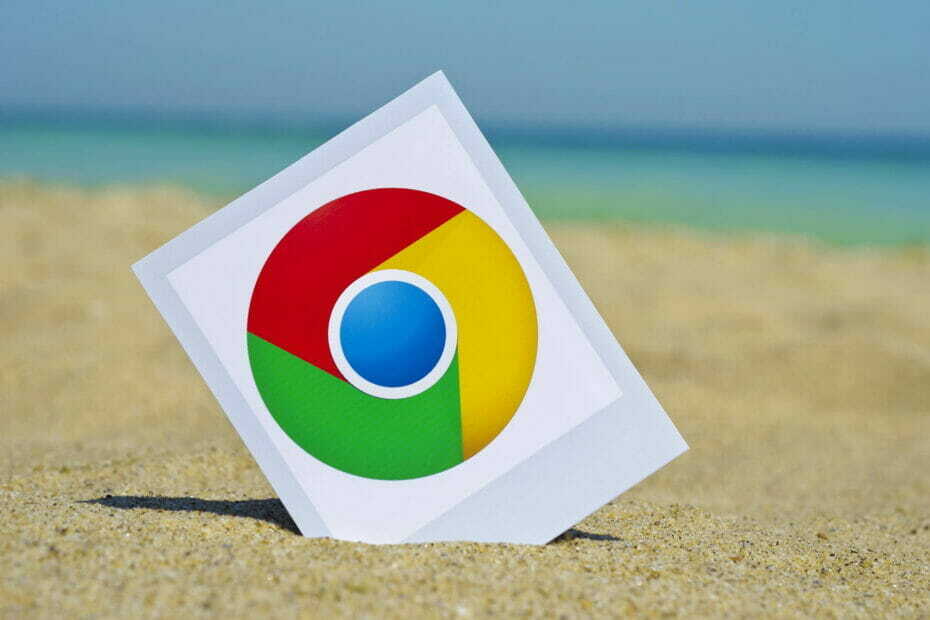
- الترحيل السهل: استخدم مساعد Opera لنقل البيانات الخارجة ، مثل الإشارات المرجعية وكلمات المرور وما إلى ذلك.
- تحسين استخدام الموارد: يتم استخدام ذاكرة RAM بشكل أكثر كفاءة من Chrome
- خصوصية محسنة: شبكة VPN مجانية وغير محدودة مدمجة
- لا توجد إعلانات: يعمل مانع الإعلانات المدمج على تسريع تحميل الصفحات والحماية من استخراج البيانات
- تنزيل Opera
لسبب غير معروف لنا ، جوجل كروم لا يدعم أي شيء مشابه لإخفاء شريط العناوين.
مرة أخرى في الأيام ، كانت هناك ميزة تجريبية تسمح للمستخدمين بإخفاء شريط العناوين وإظهاره بالنقر فوق علامة التبويب النشطة.
ومع ذلك ، فقد بحثنا عنه ، ولم تعد حتى الإصدارات التجريبية من Google Chrome (Canary أو chrome dev أو Chromium) تدعمه بعد الآن.
لدينا بديل يخفي العنوان وشريط الأدوات بشكل شرعي. ومع ذلك ، ربما لم يكن هذا ما كنت تبحث عنه.
معلومات سريعة:
إذا كنت تبحث عن تجربة تصفح خالية من الإلهاء ، فمن المحتمل أن تعتاد على Opera في أي وقت من الأوقات.
يأتي مع العديد من الميزات المتقدمة - مثل مدمج VPN - لكنه لا ينسى الأساسيات أيضًا.
يتيح لك هذا المتصفح خفيف الوزن الاحتفاظ بعلامات التبويب في مساحات عمل منفصلة وإخفاء شريط العناوين وتنظيم التصفح بالطريقة التي تريدها.

أوبرا
متى أصبح استخدام Google Chrome أمرًا صعبًا ، فإن Opera يعد بديلاً رائعًا يستحق اهتمامك.
زيارة الموقع
كيفية إخفاء شريط العناوين تلقائيًا في Google Chrome؟
- فتح كروم.
- انتقل إلى جوجل.
- انقر فوق القائمة ثلاثية النقاط وانقر فوق المزيد من الأدوات> إنشاء اختصار.
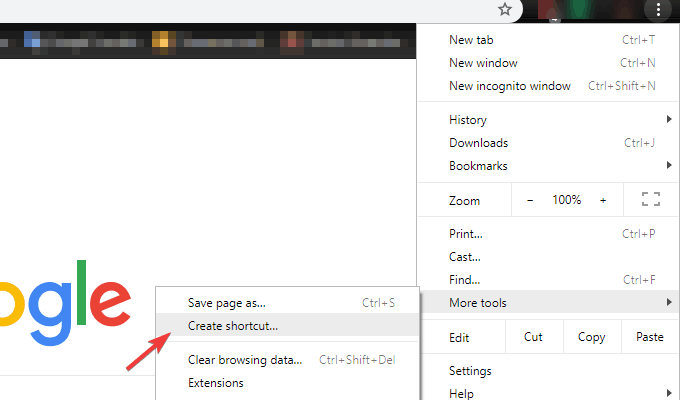
- الآن يمكنك تشغيل ملف جوجل PWA من سطح المكتب مثل أي تطبيق آخر.
هذا في الواقع المشكله. تدعم بعض متصفحات الجهات الخارجية هذا الخيار ولكن لا توجد طريقة قابلة للتطبيق لإخفاء شريط الأدوات وشريط العناوين في Chrome. على الأقل ، ليس بطريقة يود معظمنا القيام بها.
الآن ، يخفي العرض بملء الشاشة (F11) كل شيء ما عدا المحتوى ، ولكن هذا ليس شيئًا يريد المستخدمون فعله.
لذلك ، لدينا خيار واحد فقط إذا كنت تستخدم محرك بحث Google على Google Chrome. وهذا ينطبق على تطبيق Google PWA (تطبيقات الويب التقدمية).
يمكنك استخدام هذا التطبيق الذي يشبه الاختصار للبحث في Google بدون شريط العناوين. أو أي شئ آخر فيما يخص ذلك الأمر. استنفدت خياراتك تمامًا ، ولكن سيكون لديك مساحة أكبر.
يكون هذا مفيدًا بشكل لا يصدق للشاشات الأصغر حيث تجعل الواجهة المزدحمة تجربة المستخدم تبدو كئيبة فظيعة.
إنه تعريف التصميم المادي شديد البياض ، لذلك قد يرفض السطوع الشبيه بالنيون بعض الناس.
إذا كنت من محبي هذه الواجهة فائقة النقاء ، فيجب أن تكون هذه نصيحة جيدة لك. من ناحية أخرى ، إذا كنت تتطلع إلى إخفاء شريط العنوان / شريط عنوان URL فقط في Chrome ، فلن يفيدك هذا كثيرًا.
نأمل أن يستمع مطورو Google Chrome إلى الأشخاص ويقدمون لنا هذا الخيار في الإصدارات المستقبلية.
إذا كنت على دراية بطريقة بديلة ، فيرجى أن تشاركها معنا ومع قرائنا. سنكون شاكرين لجهودكم.
 هل ما زلت تواجه مشكلات؟قم بإصلاحها باستخدام هذه الأداة:
هل ما زلت تواجه مشكلات؟قم بإصلاحها باستخدام هذه الأداة:
- قم بتنزيل أداة إصلاح الكمبيوتر تصنيف عظيم على TrustPilot.com (يبدأ التنزيل في هذه الصفحة).
- انقر ابدأ المسح للعثور على مشكلات Windows التي قد تتسبب في حدوث مشكلات بجهاز الكمبيوتر.
- انقر إصلاح الكل لإصلاح المشكلات المتعلقة بالتقنيات الحاصلة على براءة اختراع (خصم حصري لقرائنا).
تم تنزيل Restoro بواسطة 0 القراء هذا الشهر.
أسئلة مكررة
كلاهما يستهلك الموارد و متصفحات خفيفة الوزن اجعل العنوان عادةً في أعلى الصفحة ، حيث يظهر عنوان الويب للصفحة الحالية.
هذا دليل مخصص لإخفاء شريط العناوين في Google Chrome سيوضح لك كيف يمكن أن يساعدك Google PWA في إزالة شريط العناوين في أي وقت من الأوقات.
إحدى الطرق السهلة للقيام بذلك هي تمكين ميزة تجميع علامات التبويب ، كما هو موضح في هذا مقالة حول كيفية إنشاء مجموعات علامات التبويب في متصفح Chrome.


